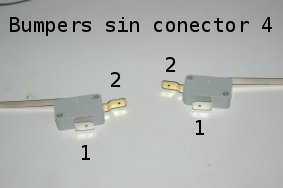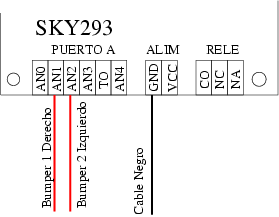Taller Skybot:Sesión 2:Sensores de contacto
Introducción
Vamos a colocar los sensores de contacto o bumpers en el robot. Los situaremos en la parte frontal y nos servirán para detectar obstáculos delante del robot. El funcionamiento de un Bumper es muy sencillo. Es un interruptor, de tal manera que al apretar la palanca se cierra un circuito. Nosotros utilizaremos esto para introducir por uno de los pines del micro un "1" o un "0" según tengamos o no apretado el bumper.
Materiales necesarios
|
Herramientas
|
Montaje
Como se puede apreciar en la figura, cada bumper tiene tres conectores. Si apretamos el pulsador lo que estamos haciendo es cortocircuitar el conector 1 (abajo) con el conector 4 (lateral inferior). Si no apretamos el pulsador el conector 1 estará unido con el 2 (lateral superior).
Nosotros vamos a utilizar un circuito de Pull-UP que lleva incorporada la SKY293, por lo que no es necesario utilizar los tres conectores, nos bastará con dos. Por lo tanto vamos a proceder a eliminar el conector 4 (lateral inferior) para que no nos moleste al montar los bumpers en la estructura. Haremos esto en los dos bumpers. Luego, soldaremos en el bumper 1 un cable rojo en el conector 1 y uno negro en el conector 2. En el bumper 2 sólo se soldará uno rojo en el conector 1. El proceso se muestra en las siguientes figuras:
- Paso 1: Quitar el conector 4
- Paso 2: Soldar los cables a los bumpers. El bumper 1 lleva dos cables, uno rojo y otro negro. El bumper 2 sólo tiene uno rojo.
A continuación montaremos los bumpers en la estructura del robot. El bumper uno lo situamos a la derecha y el dos a la izquierda. Una vez que los hayamos atornillado soldaremos el conector 2 de ambos bumpers
- Paso 3: Montar los bumpers en la estructura.
- Paso 4: Unir el conector 2 de ambos bumpers, mediante una soldadura
Para terminar hay que conectar los tres cables a las clemas de la SKY293. Antes de eso, tendremos que pasar los cablecillos por los pasamuros de la estructura mecánica. Finalmente conectaremos el cable negro a la clema de alimentacion de los bumpers, y en concreto al pin GND. Luego el cable rojo del bumper 1 al pin AN1 y el cable rojo del bumper 2 al pin AN2.
- 'Paso 5: Conexión de los cables a la tarjeta Sky293
- Paso 6: Montar la Skypic
Esta foto tiene una errata: La SKY293 está mal orientada. El conector azul va donde la ru7eda loca. Parte trasera del robot
- Paso 7: Conectar los PUERTOS A de cada tarjeta mediante el segundo cable de BUS.
Notas para la programación
En la siguiente tabla vemos la correspondencia entre las clemas de la SKY293 y el Puerto A de la SKYPIC. Nosotros vamos a leer el estado de los bumpers por el puerto A del PIC. En ese puerto hay 6 entradas que se pueden configurar como entradas analógicas o como IOs digitales. Los bumpers son un sensor de entrada digital.
| SKY293 Puerto A | SKYPIC Puerto A | Descripción |
|---|---|---|
| AN0 | PA0 | --- |
| AN1 | PA1 | Cable rojo bumper 1 Derecho |
| AN2 | PA2 | Cable rojo bumper 2 Izquierdo |
| AN3 | PA3 | --- |
| TO | PA4 | --- |
| AN4 | PA5 | --- |
| Clema alimentación | Conexión |
|---|---|
| GND | Cable negro bumpers |
| VCC | NC (No conectado) |
Para la programación de los BUMPERS, siempre y cuando hayamos seguido las instrucciones de esta página, tenemos que considerar los siguientes estados:
| Estado | Significado |
|---|---|
| Apretado | Bit de entrada a 1 |
| Libre | Bit de entrada a 0 |
Enlaces
- Taller Skybot. Página principal
- Sesión 2: Índice
Noticias
- 21/Julio/2008: Migración terminada (Juan Gonzalez)
- 09/Julio/2008: Comenzada esta página. Migración de la documentación en HTML.